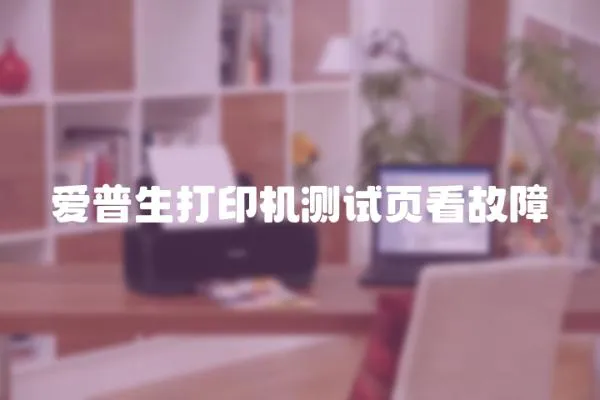電腦打印機大小調整是一個非常重要的操作,在我們工作中經常會遇到需要打印不同大小的文件,這就需要我們掌握如何正確地調整打印機大小。

1. 打開打印和掃描設置
我們需要打開電腦中的打印和掃描設置。在Windows10操作系統中,我們可以點擊“開始”菜單,然后選擇“設置”選項。在設置窗口中,我們可以找到“設備”選項,并點擊進入。在設備下拉菜單中,我們可以找到“打印機和掃描儀”選項,并點擊進入。
2. 右鍵點擊打印機圖標
在打印機和掃描設置界面中,我們可以看到已經安裝的打印機列表。我們需要找到需要調整大小的打印機,然后右鍵點擊打印機圖標,彈出菜單中選擇“屬性”。
3. 調整紙張大小
在打印機屬性窗口中,我們可以看到多個選項卡,我們需要找到“打印首選項”選項卡。在該選項卡中,我們可以看到“紙張/介質類型”、“紙張大小”等選項。我們需要選擇“紙張大小”選項,并選擇我們需要打印的紙張大小,如A4、A3等。
4. 調整打印縮放比例
有些時候,我們需要打印特定大小的文件,但是文件內容與紙張大小不匹配,這時就需要我們調整打印縮放比例。在打印機屬性窗口的“打印首選項”選項卡中,我們可以找到“縮放”選項,根據需要調整縮放比例,然后點擊“確定”按鈕即可完成打印機大小的調整。
電腦打印機大小調整方法比較簡單,根據上述步驟操作即可完成。不過,在實際操作過程中,我們還需根據具體情況做出相應的調整,以達到最佳打印效果。